รวมวิธีตามหาไอโฟนเมื่อทำหาย! ติดตามทุกอุปกรณ์ Apple ได้ง่ายๆ ด้วยแอป Find My (ค้นหาของฉัน)
ไอโฟนหายเป็นเหตุการณ์ไม่คาดคิดที่อาจเกิดขึ้นกับเราได้ทุกเมื่อ บน iPhone จึงมีแอป Find My หรือค้นหาของฉัน ช่วยให้การติดตามทุกอุปกรณ์ Apple ไม่ว่าจะเป็น iPad, AirPods, MacBook หรือ Apple Watch กลายเป็นเรื่องง่ายถึงแม้ว่าอุปกรณ์นั้นจะออฟไลน์อยู่
รวมถึงสามารถจัดการข้อมูลเนื้อหาที่อยู่ในอุปกรณ์นั้นๆ เพื่อปกป้องความเป็นส่วนตัวและความปลอดภัย iStudio by SPVi ขอแนะนำวิธีตั้งค่าจัดการข้อมูลและตามหาไอโฟนรวมถึงทุกอุปกรณ์ Apple เมื่อเกิดการสูญหายแบบละเอียดทุกขั้นตอนอย่างปลอดภัย
แอป Find My หรือแอปค้นหาของฉัน ช่วยติดตามทุกอุปกรณ์ Apple ที่ลงชื่อเข้าใช้ด้วย Apple ID เดียวกัน ทั้งยังสามารถระบุตำแหน่งของสิ่งของโดยใช้ AirTag หรือเทคโนโลยีค้นหาของฉัน หรือถ้าอยากระบุตำแหน่งที่แน่นอนของเพื่อนๆ และครอบครัวก็ทำได้ด้วยคุณสมบัติค้นหาตำแหน่งที่ตั้งจริง
ถ้าสงสัยว่าวาง iPhone ไว้ที่บ้านหรือที่ทำงาน ไม่แน่ใจว่าลืมไว้ที่ใดล่าสุดก็แค่ดูที่แผนที่บนแอป Find My ว่าอุปกรณ์ทั้งหมดอยู่ที่ไหน รวมถึงอุปกรณ์ที่หายไปด้วย หรือถ้าอยากดูข้อมูลมากขึ้นก็แค่แตะที่ไอคอนของผลิตภัณฑ์ และอุปกรณ์บางประเภทยังสามารถส่งตำแหน่งได้นานสูงสุด 24 ชั่วโมง หลังจากปิดเครื่องไปแล้วหรือเมื่อแบตเตอรี่ใกล้หมด วิธีการนี้ใช้งานได้กับ iPhone, iPad, iPod touch, Apple Watch, Mac, AirPods, AirTag และอุปกรณ์เสริมในเครือข่ายแอปค้นหาของฉัน

วิธีที่ 1 : ใช้แอป Find My (ค้นหาของฉัน) บนอุปกรณ์เครื่องอื่น
หากคุณมีอุปกรณ์ Apple เครื่องอื่นที่ลงชื่อเข้าใช้ด้วย Apple ID เดียวกัน ให้เปิดแอป Find My (ค้นหาของฉัน) บนอุปกรณ์นั้นเพื่อค้นหา iPhone หรืออุปกรณ์ Apple อื่นๆ ของคุณที่มีอยู่ หรือเข้าไปที่แอป Find My บนอุปกรณ์อื่นแล้วเลือกโหมด “ช่วยเพื่อน” (Help a Friend)
จากนั้นไปที่แอปค้นหาของฉัน (Find My) ของอุปกรณ์ใดก็ได้ > ฉัน (Me) > ช่วยเพื่อน (Help a Friend) > ลงชื่อเข้าด้วย Apple ID เครื่องที่หาย > เลือกอุปกรณ์ที่ต้องการตามหาเพื่อดูตำแหน่งที่ตั้งล่าสุด

หรือเลือก ระบุว่าสูญหาย (Mask As Lost) เมื่อระบุ iPhone หรือ iPad ว่าสูญหาย จะเป็นการล็อคอุปกรณ์จากระยะไกลด้วยรหัสเพื่อรักษาข้อมูลให้ปลอดภัย และตั้งค่าให้แสดงข้อความที่กำหนดเองพร้อมข้อมูลติดต่อเบอร์โทรศัพท์ที่หน้าจอล็อคของอุปกรณ์ได้
เมื่อระบุอุปกรณ์ของคุณว่าสูญหาย บัตรและบัตรผ่านที่คุณใช้กับ Apple Pay ก็จะถูกปิดใช้งานเช่นกันเพื่อความปลอดภัย > ระบุหมายเลขโทรศัพท์และข้อความเพื่อแสดงบนหน้าจอล็อคของ iPhone เครื่องที่สูญหาย วิธีการนี้ใช้งานได้กับ iPhone, iPad, iPod touch, Apple Watch, Mac, AirTag และอุปกรณ์เสริมในเครือข่ายแอปค้นหาของฉัน

บนหน้าจอล็อค iPhone เครื่องที่สูญหายจะแสดงข้อความที่ตั้งไว้และปุ่มสำหรับโทรออกเพื่อติดต่อไปยังเบอร์ที่ระบุ
หากตามหาไอโฟนหรืออุปกรณ์ Apple ไม่พบหรือคิดว่าอาจถูกขโมย สามารถลบข้อมูลในอุปกรณ์จากระยะไกล ซึ่งจะเป็นการลบข้อมูลทั้งหมดรวมถึงบัตรเครดิตและบัตรเดบิตใน Apple Wallet ด้วย เลือก ลบข้อมูลอุปกรณ์ (Erase This Device) เพื่อลบข้อมูลเนื้อหาและการตั้งค่าออกจาก iPhone

หากไม่ได้เปิดใช้การตรวจสอบสิทธิ์สองปัจจัยสําหรับ Apple ID จะไม่สามารถลบข้อมูลในอุปกรณ์จากระยะไกลโดยใช้แอปค้นหาของฉัน จะต้องใช้ iCloud.com เพื่อลบข้อมูลในอุปกรณ์หรือเปิดใช้การตรวจสอบสิทธิ์สองปัจจัยก่อน
การตรวจสอบสิทธิ์สองปัจจัยเป็นการรักษาความปลอดภัยอีกชั้นหนึ่งสำหรับ Apple ID ซึ่งออกแบบมาเพื่อให้แน่ใจว่าคุณเป็นคนเดียวที่สามารถเข้าถึงบัญชีของคุณได้ แม้ว่าจะมีคนอื่นรู้รหัสผ่านของคุณก็ตาม
*การตรวจสอบสิทธิ์สองปัจจัยต้องใช้ iOS 9 หรือใหม่กว่า, OS X El Capitan หรือใหม่กว่า หรือ iCloud สําหรับ Windows 5 หรือใหม่กว่า
บน iPhone, iPad หรือ iPod touch : ไปที่การตั้งค่า > ชื่อของคุณ > รหัสผ่านและความปลอดภัย แตะเปิดใช้การตรวจสอบสิทธิ์สองปัจจัย จากนั้นแตะดำเนินการต่อและทำตามคำแนะนำบนหน้าจอ
บน Mac ของคุณ : เลือกเมนู Apple > การตั้งค่าระบบ จากนั้นคลิกชื่อของคุณ (หรือ Apple ID) คลิกรหัสผ่านและความปลอดภัย ถัดจากการตรวจสอบสิทธิ์สองปัจจัย คลิกเปิดและปฏิบัติตามคำแนะนำบนหน้าจอ
บนเว็บ : ไปที่ https://appleid.apple.com/ และลงชื่อเข้าใช้ด้วย Apple ID ของคุณ ตอบคำถามรักษาความปลอดภัยจากนั้นแตะดำเนินการต่อ แตะดำเนินการต่อเมื่อเห็นข้อความแจ้งให้อัปเกรดความปลอดภัยของบัญชี จากนั้นแตะอัปเกรดความปลอดภัยของบัญชี แล้วทำตามคำแนะนำบนหน้าจอ
หากลบข้อมูลในอุปกรณ์ที่ใช้ iOS 15 หรือใหม่กว่า หรือ iPadOS 15 หรือใหม่กว่า สามารถใช้แอป Find My เพื่อค้นหาอุปกรณ์ได้ แต่หากเป็นเวอร์ชั่นก่อนหน้านั้นจะไม่สามารถค้นหาอุปกรณ์ได้อีกหลังจากที่ลบข้อมูลแล้ว
วิธีที่ 2 : ใช้ iCloud.com ในเว็บเบราว์เซอร์
แต่หากไม่มีอุปกรณ์ Apple เพื่อใช้แอป Find My (ค้นหาของฉัน) ให้เข้าไปที่เว็บไซต์ iCloud.com/find แทน แล้วลงชื่อเข้าใช้ด้วย Apple ID ของอุปกรณ์ที่ต้องการตามหา ระบบอาจขอให้ป้อนรหัสที่ส่งไปยังอุปกรณ์ที่เชื่อถือได้ หากอุปกรณ์ที่เชื่อถือได้สูญหายหรือไม่สามารถรับรหัสได้ ให้เลือกปุ่มค้นหาอุปกรณ์แทน
วิธีที่ 3 : ใช้ Apple Watch
ถ้าคิดว่า iPhone ยังอยู่ใกล้กับตัว หากคุณมี Apple Watch ให้เปิดศูนย์ควบคุม แล้วแตะปุ่มส่งสัญญาณหา iPhone ของฉัน หากใช้ Apple Watch Series 9 หรือ Apple Watch Ultra 2 สามารถขอเส้นทางไปยังตําแหน่งที่ตั้งของ iPhone บน Apple Watch ของคุณได้ด้วย
ใช้อุปกรณ์ของสมาชิกในครอบครัว
หากคุณเป็นส่วนหนึ่งของกลุ่มการแชร์กันในครอบครัว อุปกรณ์ของคุณสามารถปรากฏขึ้นในแอป Find My บนอุปกรณ์ของสมาชิกในครอบครัวของคุณได้
หรือถ้าใครเป็นคนขี้ลืมก็ไม่ต้องกังวล แอป Find My สามารถบอกให้เรารู้ได้หากลืมอุปกรณ์ทิ้งไว้ในสถานที่ที่ไม่คุ้นเคยอีกด้วย เพียงแค่เปิด "แจ้งเตือนเมื่อลืมทิ้งไว้" (Notify When Left Behind) บน iPhone, Apple Watch หรือ iPad สามารถปรับแต่งการแจ้งเตือนตามอุปกรณ์และตำแหน่งที่ตั้งได้อย่างละเอียด วิธีการนี้ใช้งานได้กับ iPhone, iPad, iPod touch, Apple Watch, Mac, AirTag และอุปกรณ์เสริมในเครือข่ายแอปค้นหาของฉัน

ล็อคการเข้าใช้ได้ โดยอัตโนมัติ
คุณสมบัติล็อคการเข้าใช้เครื่องได้รับการออกแบบมาเพื่อป้องกันไม่ให้คนอื่นเข้าใช้งานอุปกรณ์หรือนำอุปกรณ์ของคุณไปขาย โดยเมื่อเปิดใช้งานแอป Find My บนอุปกรณ์ คุณสมบัติการล็อคการเข้าใช้เครื่องก็จะเปิดใช้งานโดยอัตโนมัติ
ทีนี้ไม่ว่าใครก็ตามที่จะลบข้อมูลในเครื่องหรือเปิดใช้งานใหม่อีกครั้ง ก็จะต้องกรอก Apple ID และรหัสผ่านของคุณก่อน และถ้าเกิดใครลบข้อมูลในอุปกรณ์ของคุณได้จริงๆ หน้าจอสวัสดีก็จะแสดงว่าเครื่องถูกล็อค โดยที่สามารถระบุตำแหน่งได้และยังเป็นของคุณอยู่ วิธีการนี้ใช้งานได้กับ iPhone, iPad, iPod touch, Apple Watch และ Mac
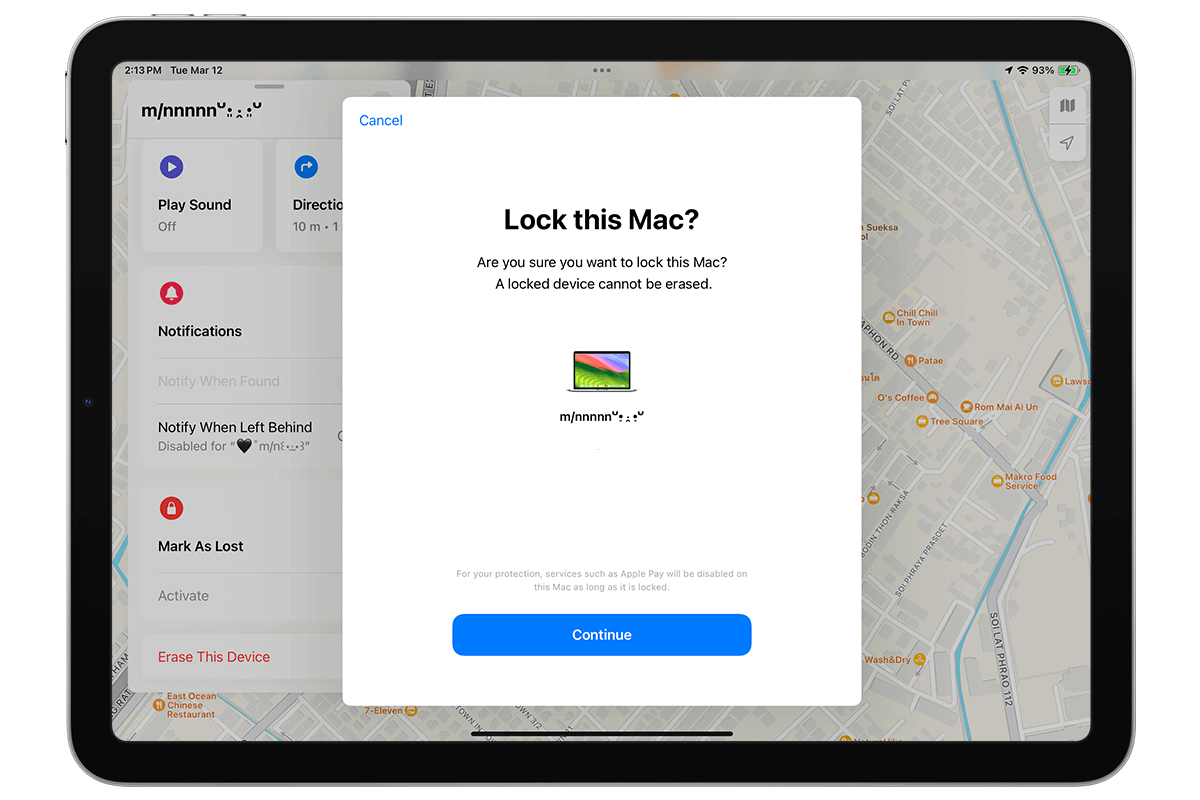
หาก iPhone หรืออุปกรณ์ Apple ของคุณสูญหายถาวรหรือถูกขโมย
ถ้าเป็นห่วงว่าอุปกรณ์ของคุณอาจจะตกไปอยู่ในมือของผู้ที่ไม่หวังดีให้เปลี่ยนรหัสผ่าน Apple ID โดยไปที่ https://appleid.apple.com/ จากนั้นเลือกลงชื่อเข้าใช้และความปลอดภัยจากแถบด้านข้าง เลือก "รหัสผ่าน" และทําตามคําแนะนํา และสามารถลบข้อมูลจากระยะไกลเพื่อล้างข้อมูลส่วนตัว รวมถึงรีเซ็ต iPhone, iPad, iPod touch, Apple Watch หรือ Mac ของคุณได้ ซึ่งถ้าได้เครื่องคืนก็สามารถกู้ข้อมูลคืนจากข้อมูลสำรอง iCloud ได้ด้วยเช่นกัน วิธีการนี้ใช้งานได้กับ iPhone, iPad, iPod touch, Apple Watch และ Mac
สามารถซื้อ iPhone และทุกอุปกรณ์ Apple ทั้ง iPad, MacBook, AirPods, Apple Watch และอุปกรณ์เสริมอื่นๆ อีกมากมาย เรามีพร้อมจำหน่าย ที่ iStudio by SPVi ทุกสาขาและช่องทางออนไลน์
สามารถนำอุปกรณ์เครื่องเก่ามาเทรดอินรับเครดิตแลกซื้อสูงสุด 100,600.-* พร้อมโปรโมชันบัตรเครดิต ช้อปหน้าร้านผ่อน 0% ได้ถึง 36 เดือน รับเครดิตเงินคืนสูงสุด 25,000.- หรือ ช้อปออนไลน์ผ่อน 0% ได้ถึง 10 เดือน รับเครดิตเงินคืนสูงสุด 18,000.-
*ราคาประเมินสูงสุด 100,600.- จากรุ่น MacBook Pro M3 Max
*ราคาประเมินอาจมีการเปลี่ยนแปลงขึ้นอยู่กับรุ่นและสภาพที่นำมาเทรด
*เงื่อนไขเป็นไปตามที่ธนาคารและบริษัทฯกำหนด กรุณาตรวจสอบโปรโมชัน ณ จุดขายอีกครั้ง
▶ ราคา iPhone ทุกรุ่น เครื่องเปล่า ไม่ติดโปร
▶ ราคา Mac และ iPad ทุกรุ่น ผ่อน 0%
▶ ซื้อ Mac และ iPad ในราคาเพื่อการศึกษา

